CAD怎么給標注進行放大顯示
在CAD中,要給怎么操作才能標注進行放大顯示以突出顯示部分尺寸并與其他尺寸區(qū)分開呢?各位可以按照下面小編分享的步驟進行操作:
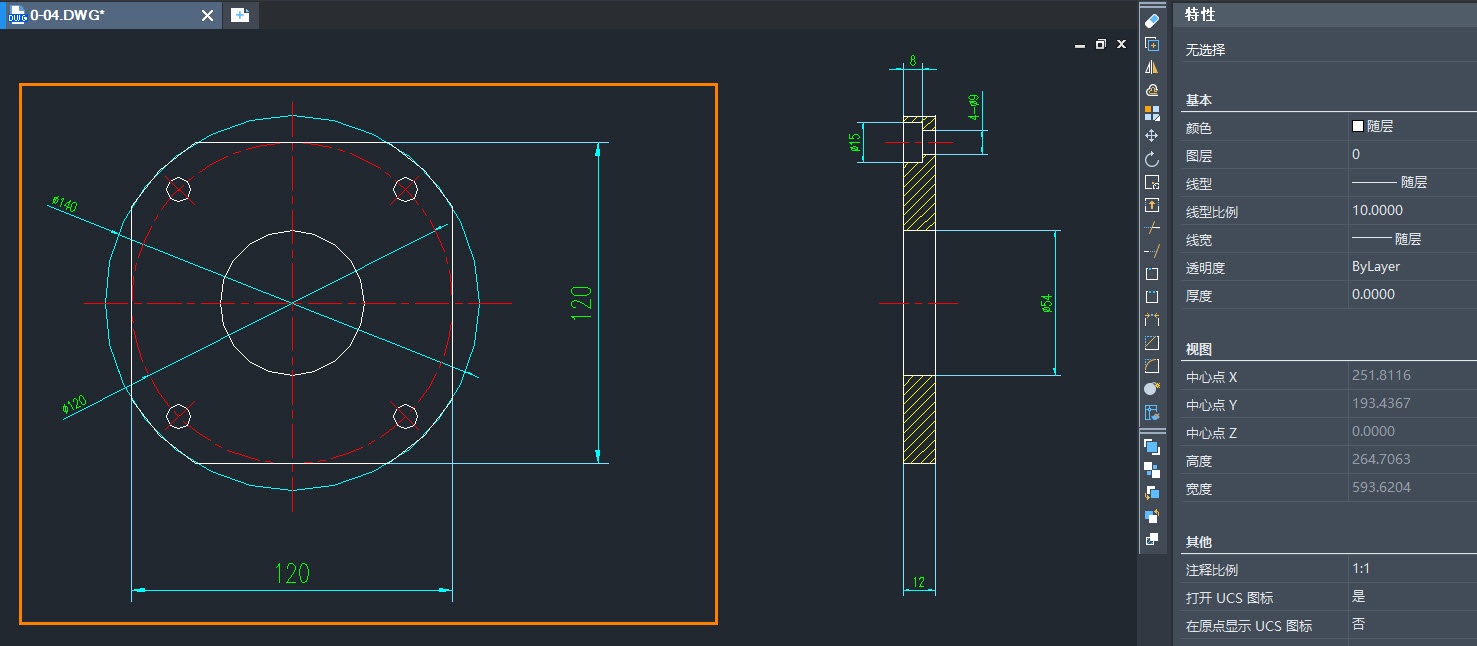
1.選擇需要調(diào)整的標注:首先,在CAD繪圖中選擇您希望放大顯示的標注,這可以是尺寸標注或其他文字或注釋。
2.打開屬性編輯器:使用鍵盤快捷鍵【Ctrl + 1】,或者在CAD界面中找到并點擊工具欄上的特性編輯器圖標,以打開特性編輯器對話框。
3.編輯標注的全局比例:在特性編輯器對話框中,瀏覽可用的特性,找到【調(diào)整-標注全局比例】或類似的選項。這個選項通常用于控制標注的整體大小比例。
4.輸入放大或縮小的數(shù)值:在【調(diào)整-標注全局比例】字段旁邊,您可以輸入一個數(shù)值,該數(shù)值表示您希望標注相對于其原始大小進行放大或縮小的比例。如果您希望標注放大,可以輸入大于1的數(shù)值,如果您希望標注縮小,可以輸入小于1的數(shù)值。
5.確認更改:輸入完畢后,按下回車鍵或點擊對話框中的確認按鈕,以保存和應(yīng)用更改。

這樣,您的選擇的標注將按照您指定的比例進行放大或縮小顯示。這個方法可幫助您突出顯示特定尺寸,并在繪圖中與其他標注區(qū)別開。本篇內(nèi)容的分享就到這里了,感謝各位的閱讀和支持!
推薦閱讀:CAD制圖
推薦閱讀:CAD
·中望CAx一體化技術(shù)研討會:助力四川工業(yè),加速數(shù)字化轉(zhuǎn)型2024-09-20
·中望與江蘇省院達成戰(zhàn)略合作:以國產(chǎn)化方案助力建筑設(shè)計行業(yè)數(shù)字化升級2024-09-20
·中望在寧波舉辦CAx一體化技術(shù)研討會,助推浙江工業(yè)可持續(xù)創(chuàng)新2024-08-23
·聚焦區(qū)域發(fā)展獨特性,中望CAx一體化技術(shù)為貴州智能制造提供新動力2024-08-23
·ZWorld2024中望全球生態(tài)大會即將啟幕,誠邀您共襄盛舉2024-08-21
·定檔6.27!中望2024年度產(chǎn)品發(fā)布會將在廣州舉行,誠邀預約觀看直播2024-06-17
·中望軟件“出海”20年:代表中國工軟征戰(zhàn)世界2024-04-30
·2024中望教育渠道合作伙伴大會成功舉辦,開啟工軟人才培養(yǎng)新征程2024-03-29
·玩趣3D:如何應(yīng)用中望3D,快速設(shè)計基站天線傳動螺桿?2022-02-10
·趣玩3D:使用中望3D設(shè)計車頂帳篷,為戶外休閑增添新裝備2021-11-25
·現(xiàn)代與歷史的碰撞:阿根廷學生應(yīng)用中望3D,技術(shù)重現(xiàn)達·芬奇“飛碟”坦克原型2021-09-26
·我的珠寶人生:西班牙設(shè)計師用中望3D設(shè)計華美珠寶2021-09-26
·9個小妙招,切換至中望CAD竟可以如此順暢快速 2021-09-06
·原來插頭是這樣設(shè)計的,看完你學會了嗎?2021-09-06
·玩趣3D:如何巧用中望3D 2022新功能,設(shè)計專屬相機?2021-08-10
·如何使用中望3D 2022的CAM方案加工塑膠模具2021-06-24
·CAD中如何繪制出等距線?2022-05-31
·CAD比例因子設(shè)置步驟2022-03-28
·開啟捕捉設(shè)置后,仍無法捕捉特征點怎么辦?2024-01-05
·CAD如何創(chuàng)建和編輯定義屬性2023-02-01
·CAD初學者學習繪圖分析(一)2017-09-05
·CAD如何進行標注坐標2015-10-27
·CAD可以進行自動編號的插件2024-07-02
·如何自定義CAD工具欄2023-02-07








